本指南提供了 Wickr AWS 版本的文檔。如果您使用的是內部部署版本的 Wickr,請參閱企業管理指南。
本文為英文版的機器翻譯版本,如內容有任何歧義或不一致之處,概以英文版為準。
團隊目錄
您可以在 Wickr 的「使用者」區段中檢視目前的 Wickr 使用者並修改其詳細資訊。 AWS Management Console
檢視使用者
請完成下列程序以檢視註冊到您的 Wickr 網路的使用者。
-
打開 AWS Management Console 威克爾在 https://console.aws.amazon.com/wickr/
。 -
在 [網路] 頁面上,選擇 [管理員] 連結,瀏覽至該網路的 Wickr 管理控制台。
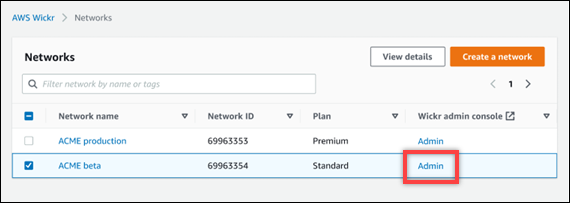
系統會將您重新導向至特定網路的 Wickr 管理控制台。
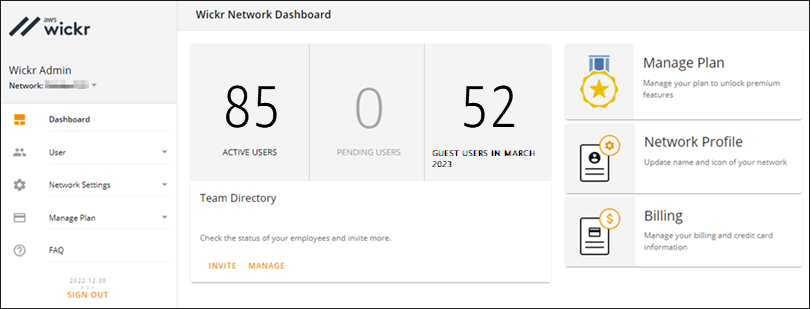
-
在 Wickr 管理控制台的導覽窗格中,選擇 [使用者],然後選擇 [團隊目錄]。
「團隊目錄」頁面會顯示在 Wickr 網路中註冊的使用者,包括他們的姓名、電子郵件地址、指派的安全性群組和目前狀態。對於當前用戶,您可以查看他們的設備,編輯其詳細信息,暫停,刪除並將其切換到另一個 Wickr 網絡。
建立使用者
請完成下列程序來建立使用者。
-
打開 AWS Management Console 威克爾在 https://console.aws.amazon.com/wickr/
。 -
在 [網路] 頁面上,選擇 [管理員] 連結,瀏覽至該網路的 Wickr 管理控制台。
系統會將您重新導向至特定網路的 Wickr 管理控制台。
-
在 Wickr 管理控制台的導覽窗格中,選擇 [使用者],然後選擇 [團隊目錄]。
-
選擇 [建立新使用者]。
-
在顯示的表單中,輸入使用者的名字、姓氏、國家代碼、電話號碼和電子郵件地址。電子郵件地址是唯一必填的欄位。請務必為使用者選擇適當的安全性群組。Wickr 會傳送邀請電子郵件到您為使用者指定的地址。
-
選擇建立。
電子郵件會傳送給使用者。電子郵件提供 Wickr 用戶端應用程式的下載連結,以及註冊 Wickr 的連結。當用戶使用電子郵件中的鏈接註冊 Wickr 時,他們在 Wickr 團隊目錄中的狀態將從「待處理」更改為「活動」。
編輯使用者
請完成下列程序來編輯使用者。
-
打開 AWS Management Console 威克爾在 https://console.aws.amazon.com/wickr/
。 -
在 [網路] 頁面上,選擇 [管理員] 連結,瀏覽至該網路的 Wickr 管理控制台。
系統會將您重新導向至特定網路的 Wickr 管理控制台。
-
在 Wickr 管理控制台的導覽窗格中,選擇 [使用者],然後選擇 [團隊目錄]。
-
選擇您要刪除之使用者名稱旁邊的垂直省略符號圖示。
-
您可以選擇以下其中一個選項:
-
裝置 — 檢視使用者使用 Wickr 用戶端設定的裝置。
-
編輯 — 編輯使用者詳細資訊,例如其姓名、國家/地區代碼、電話號碼 (選用) 和指派的安全性群組。
-
暫停 — 暫停使用者,以便他們無法在 Wickr 用戶端中登入您的 Wickr 網路。當您暫停目前在用戶端中登入 Wickr 網路的使用者時,該使用者會自動登出。
-
刪除 — 從您的 Wickr 網路中刪除使用者。
-
刪除使用者
請完成下列程序來刪除使用者。
-
打開 AWS Management Console 威克爾在 https://console.aws.amazon.com/wickr/
。 -
在 [網路] 頁面上,選擇 [管理員] 連結,瀏覽至該網路的 Wickr 管理控制台。
系統會將您重新導向至特定網路的 Wickr 管理控制台。
-
在 Wickr 管理控制台的導覽窗格中,選擇 [使用者],然後選擇 [團隊目錄]。
-
選擇您要刪除之使用者名稱旁邊的垂直省略符號圖示。
-
選擇刪除以刪除使用者。
當您刪除使用者時,該使用者將無法再在 Wickr 用戶端中登入您的 Wickr 網路。